WordPress에 동적 콘텐츠를 추가하는 방법(초보자 가이드)
게시 됨: 2023-06-09WordPress 웹사이트에 동적 콘텐츠를 추가하려고 하십니까?
웹 사이트에 동적 콘텐츠를 추가하면 방문자에게 개인화된 경험, 권장 사항 및 기타 대화형 요소를 제공할 수 있습니다. 그렇게 하면 동적 콘텐츠가 사용자 참여 및 전환을 높이는 데 도움이 될 수 있습니다.
이 기사에서는 WordPress에 동적 콘텐츠를 쉽게 추가하는 방법을 보여줍니다.
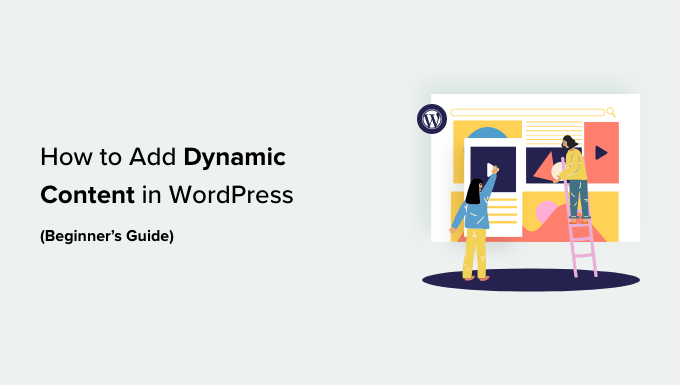
WordPress에 동적 콘텐츠를 추가하는 이유는 무엇입니까?
동적 텍스트는 사용자 행동, 시간, 위치, 이름 등 다양한 요인에 따라 웹사이트에서 변경되는 콘텐츠를 말합니다.
동적 텍스트를 설정하면 WordPress 웹 사이트의 사용자가 다양한 요소에 따라 다른 메시지를 볼 수 있습니다.
예를 들어 동적 텍스트를 사용하여 현재 웹사이트에 로그인한 사용자의 이름을 표시할 수 있습니다.
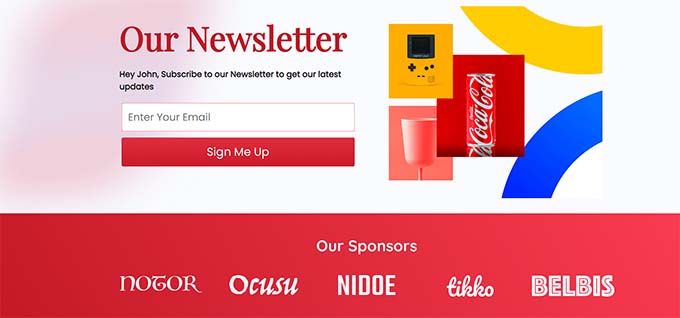
개인화된 콘텐츠를 표시하면 방문자가 사이트에 더 오랜 시간 동안 참여하도록 하여 이탈률을 줄이고 사이트의 SEO 순위를 높일 수 있습니다.
웹사이트가 방문자에게 관심이 있다는 것을 보여줌으로써 사용자를 고객 또는 구독자로 전환하는 데 도움이 될 수 있으며, 이는 긍정적인 인상을 주고 신뢰를 구축합니다.
또한 동적 콘텐츠는 웹 사이트에서 판매 및 가입을 증가시킬 수 있습니다. 예를 들어, 카운트다운 판매 또는 할인 제공을 위해 현재 날짜를 동적으로 표시할 수 있으며 매일 자동으로 업데이트됩니다. 이것은 긴박감을 조성하고 더 많은 전환으로 이어질 수 있습니다.
즉, WordPress에 동적 콘텐츠를 추가하는 방법을 살펴보겠습니다. 아래의 빠른 링크를 사용하여 사용하려는 방법으로 이동할 수 있습니다.
- 방법 1: SeedProd를 사용하여 동적 랜딩 페이지 만들기
- 방법 2: OptinMonster를 사용하여 동적 콘텐츠 추가
방법 1: SeedProd를 사용하여 동적 랜딩 페이지 만들기
동적 콘텐츠로 랜딩 페이지를 만들고 싶다면 이 방법이 적합합니다.
SeedProd는 코드를 사용하지 않고 매력적인 랜딩 페이지와 테마를 만드는 데 도움이 되는 시장 최고의 WordPress 페이지 빌더입니다.
또한 제목과 텍스트에 동적 콘텐츠를 추가할 수 있는 동적 텍스트 기능도 함께 제공됩니다.
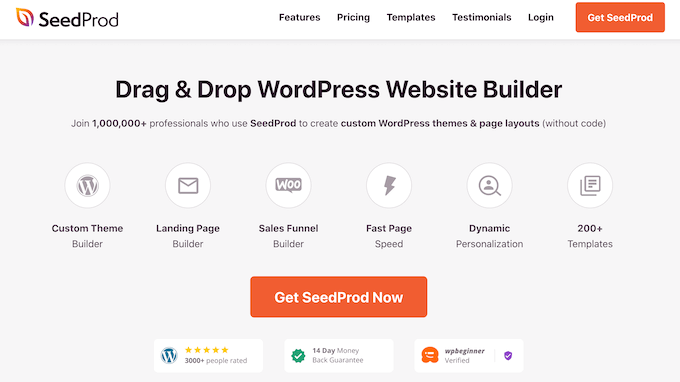
먼저 SeedProd 플러그인을 설치하고 활성화해야 합니다. 자세한 내용은 WordPress 플러그인 설치 방법에 대한 초보자 가이드를 참조하십시오.
참고: SeedProd에는 무료 버전도 있지만 동적 텍스트 기능은 없습니다. 따라서 이 튜토리얼에서는 SeedProd Pro 플러그인을 사용하고 있습니다.
활성화되면 SeedProd » 설정 페이지로 이동하여 플러그인 라이선스 키를 입력합니다.
SeedProd 웹사이트의 계정에서 이 정보를 찾을 수 있습니다.
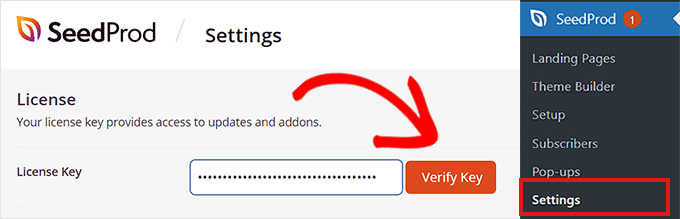
다음으로 WordPress 관리 사이드바에서 SeedProd » Landing Pages를 방문해야 합니다.
도착하면 '새 랜딩 페이지 추가' 버튼을 클릭합니다.
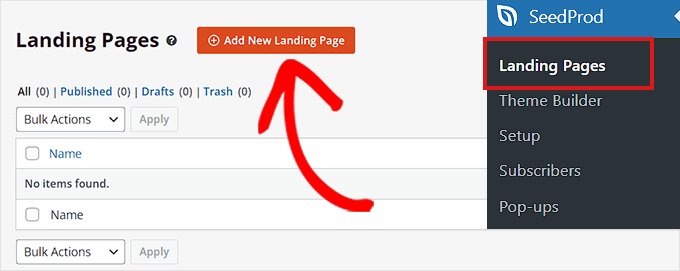
이렇게 하면 랜딩 페이지에 대해 미리 만들어진 템플릿을 선택할 수 있는 '새 페이지 템플릿 선택' 화면으로 이동합니다.
템플릿을 선택하면 페이지 이름을 입력하고 URL을 선택하라는 메시지가 표시됩니다.
이 정보를 입력한 후 '저장하고 페이지 편집 시작' 버튼을 클릭하여 계속 진행하십시오.
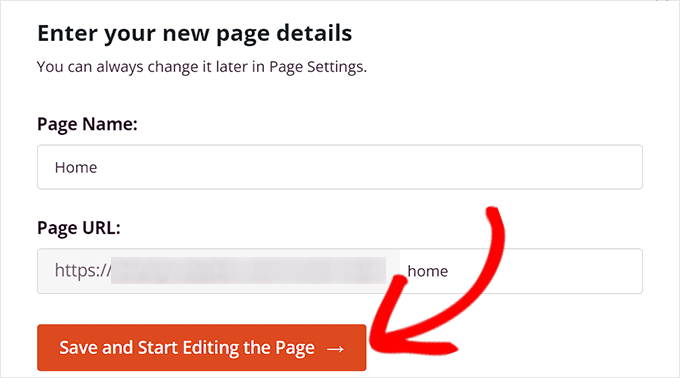
이제 페이지 편집을 시작할 수 있는 SeedProd의 끌어서 놓기 페이지 빌더가 시작됩니다. 자세한 지침은 WordPress에서 랜딩 페이지를 만드는 방법에 대한 가이드를 참조하십시오.
그런 다음 왼쪽 사이드바에서 제목 또는 텍스트 블록을 랜딩 페이지로 끌어다 놓습니다. 그런 다음 블록을 클릭하여 왼쪽 사이드바에서 해당 설정을 엽니다.
이 작업을 마치면 '동적 텍스트 삽입' 버튼을 클릭해야 합니다.
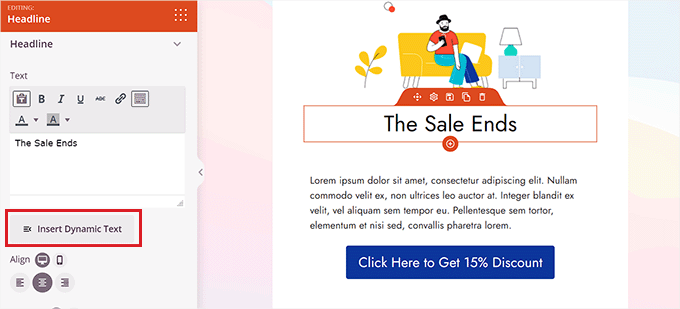
그러면 화면에 '동적 텍스트 교체' 프롬프트가 열립니다.
여기에서 시간이나 날짜를 동적으로 설정하려면 'DateTime' 옵션을 선택해야 합니다. 이는 웹 사이트에 판매 또는 할인 제안에 대한 시간 제한을 표시하려는 경우에 유용할 수 있습니다.
그런 다음 드롭다운 메뉴에서 날짜 형식을 선택하고 '삽입' 버튼을 클릭하세요.
드롭다운 메뉴에 원하는 형식이 표시되지 않으면 상단의 '자세히 알아보기' 링크를 클릭하여 다른 형식을 볼 수 있습니다.
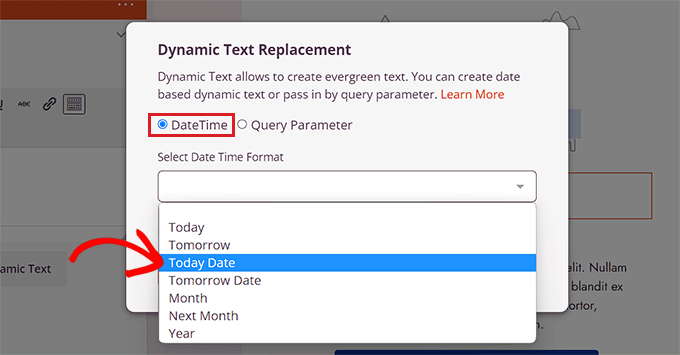
위치, 이름, 국가, 다국어 지원, 페이지 제목, 이메일 주소, 우편번호 또는 기타 동적 콘텐츠를 추가하려면 '쿼리 매개변수' 옵션을 선택해야 합니다.
그런 다음 '매개 변수 이름' 옵션 아래에 동적 텍스트 요소를 추가합니다.
예를 들어 '매개변수 이름' 옵션에서 이름에 대한 동적 텍스트를 추가하면 사이트에 로그인한 모든 사람의 이름이 페이지에서 '안녕하세요' 대신 '안녕하세요'와 같은 이름으로 표시됩니다.
또는 이메일 주소에 동적 텍스트를 추가하면 사용자가 로그인할 때마다 랜딩 페이지에 이메일 주소가 표시됩니다.
마찬가지로 모든 사용자의 위치를 동적으로 표시하려면 매개변수 이름으로 'location'을 입력하면 됩니다.
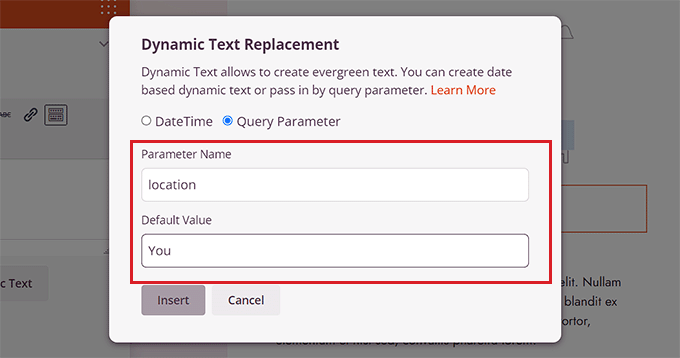
다음으로 URL 매개변수에서 위치를 사용할 수 없는 경우 동적 텍스트가 되돌아갈 기본값을 추가합니다.
예를 들어 방문자가 귀하의 사이트를 열고 URL에서 해당 위치를 사용할 수 없는 경우 동적 텍스트는 'Stores Near Florida' 대신 'Stores Near You'로 표시될 수 있습니다.
그런 다음 '삽입' 버튼을 클릭하기만 하면 동적 텍스트가 추가됩니다.
설정을 완료한 후 상단의 '저장' 버튼을 클릭하여 설정을 저장합니다. 마지막으로 '게시' 버튼을 클릭하여 랜딩 페이지를 활성화합니다.

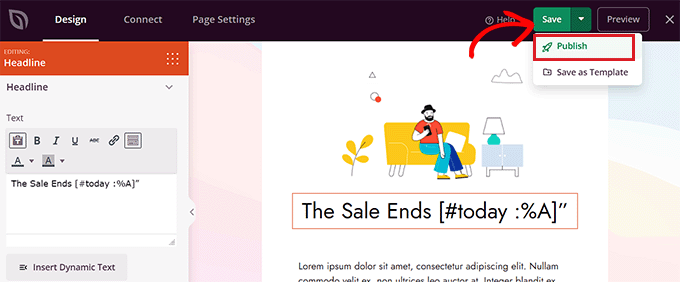
이제 귀하의 웹사이트를 방문하여 실제 동적 콘텐츠를 확인하십시오.
데모 웹사이트에서 본 모습입니다.
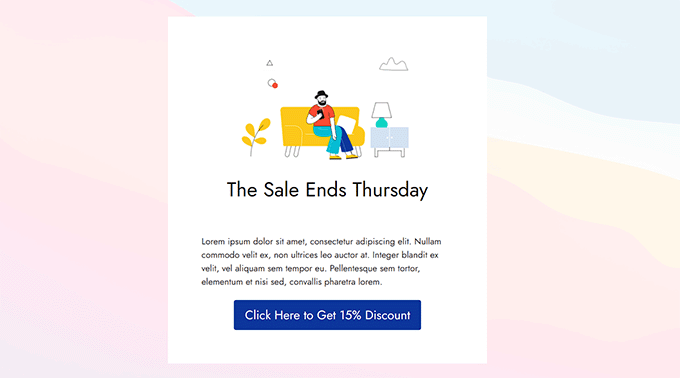
방법 2: OptinMonster를 사용하여 동적 콘텐츠 추가
팝업 또는 플로팅 바를 포함하여 광고 캠페인에 동적 콘텐츠를 추가하려는 경우 이 방법이 적합합니다.
OptinMonster는 시장에서 최고의 리드 생성 및 전환 최적화 도구입니다. 코드를 사용하지 않고도 개인화된 캠페인을 사용자에게 보여줄 수 있습니다.
또한 스마트 태그를 사용하여 캠페인에 동적 콘텐츠를 추가할 수 있는 동적 텍스트 대체 기능이 함께 제공됩니다.
먼저 유료 도구를 사용하면 동적 콘텐츠를 추가할 수 있으므로 OptinMonster 계정에 가입해야 합니다.
OptinMonster 웹사이트를 방문하고 '지금 OptinMonster 받기' 버튼을 클릭하여 계정을 설정하십시오.
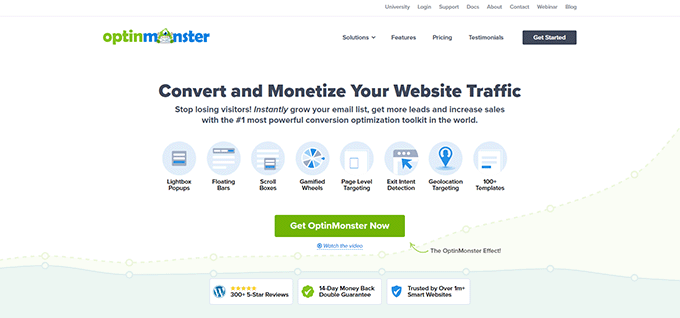
다음으로 WordPress 웹사이트에서 무료 OptinMonster 플러그인을 설치하고 활성화해야 합니다. 자세한 지침은 WordPress 플러그인 설치 방법에 대한 자습서를 참조하십시오.
활성화되면 WordPress 관리자 패널에 OptinMonster 설정 마법사가 표시됩니다.
여기에서 '기존 계정 연결' 버튼을 클릭하여 WordPress 사이트를 OptinMonster 계정에 연결합니다.
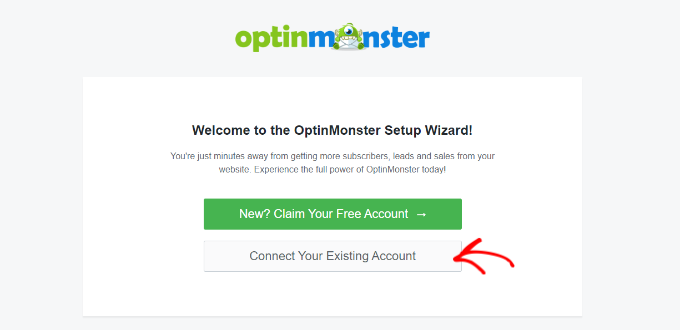
그 후 화면에 새 창이 열립니다.
계속 진행하려면 'WordPress에 연결' 버튼을 클릭하기만 하면 됩니다.
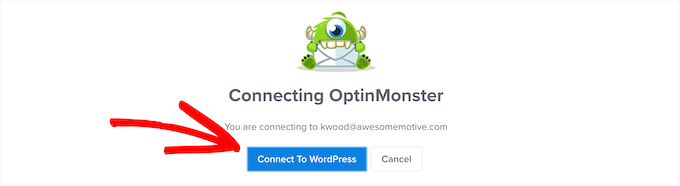
OptinMonster 계정을 WordPress와 연결했으면 WordPress 관리 사이드바에서 OptinMonster » 캠페인 페이지로 이동합니다.
다음으로 캠페인을 시작하려면 '첫 번째 캠페인 만들기' 버튼을 클릭해야 합니다.
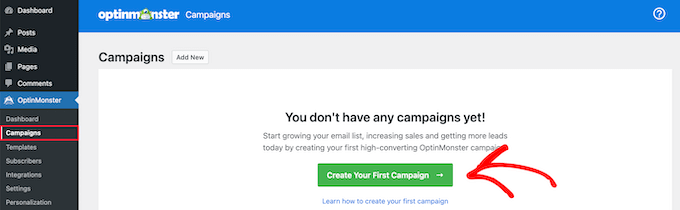
이렇게 하면 OptinMonster가 다양한 유형의 콘텐츠 또는 대상 메시지를 사용자에게 표시하는 데 사용할 수 있는 다양한 캠페인 유형을 제공하는 '템플릿' 페이지로 이동합니다.
여기에는 팝업, 플로팅 바, 게임화된 캠페인, 인라인 캠페인, 슬라이드인 팝업 등이 포함됩니다.
예를 들어 WordPress 게시물 또는 페이지 내에 동적 콘텐츠를 표시하려는 경우 인라인 캠페인 유형을 선택할 수 있습니다.
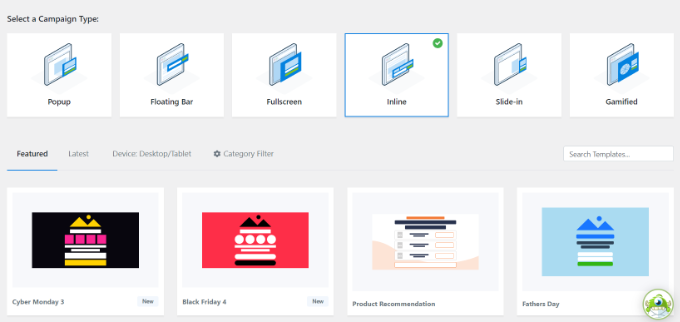
캠페인 유형을 선택한 후 해당 특정 캠페인에 대해 미리 만들어진 템플릿을 선택할 수 있습니다.
그런 다음 이름을 입력하고 '빌딩 시작' 버튼을 클릭하라는 메시지가 표시됩니다.
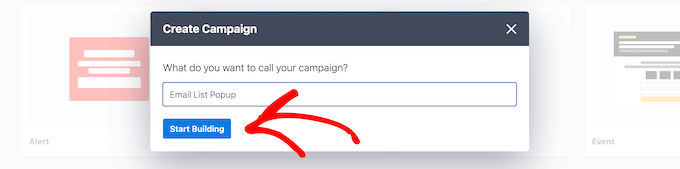
그러면 OptinMonster의 캠페인 빌더 인터페이스로 이동합니다. 실시간 미리보기로 캠페인을 디자인할 수 있는 드래그 앤 드롭 도구입니다.
여기에서 왼쪽 사이드바의 텍스트 또는 제목 블록을 캠페인으로 끌어다 놓습니다. 그런 다음 블록에서 일부 텍스트를 선택하여 맨 위에 있는 텍스트 편집기를 엽니다.
다음으로 스마트 태그 목록이 있는 드롭다운 메뉴를 열려면 텍스트 편집기의 오른쪽 모서리에 있는 '스마트 태그' 아이콘을 클릭해야 합니다.
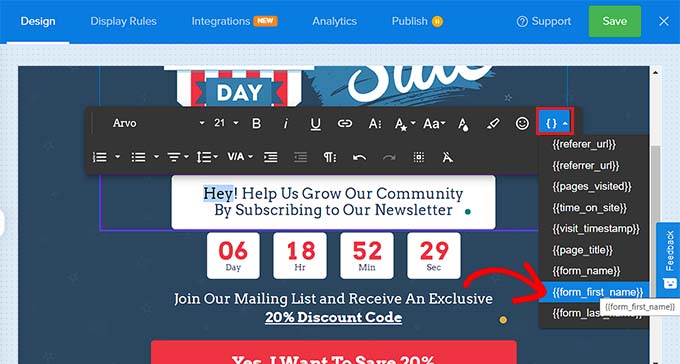
여기에서 스마트 태그를 선택하여 동적 콘텐츠를 캠페인에 추가할 수 있습니다.
예를 들어 {{form_first_name}} 스마트 태그를 사용하여 상단에 사용자 이름을 추가하여 캠페인을 더욱 개인화할 수 있습니다.
이제 사이트에 로그인한 모든 사용자는 캠페인에서 자신의 이름을 볼 수 있습니다.
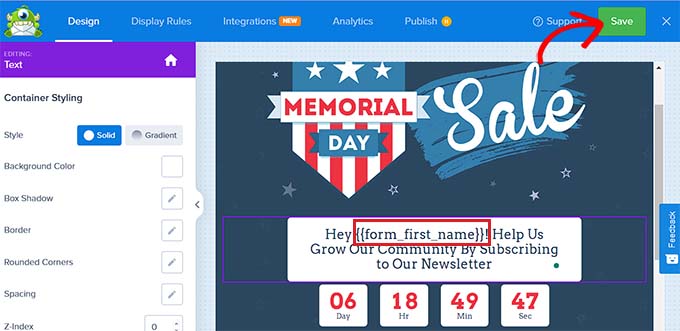
캠페인 이름, 이메일 주소, 우편 번호, 국가, 지방, 연도, 월, 날짜, 쿠폰 코드, 페이지 URL 등을 표시하는 다른 스마트 태그가 있습니다.
예를 들어 국가에 스마트 태그를 사용하면 로그인하여 현재 캠페인을 보고 있는 각 사용자의 국가 이름이 표시됩니다.
마찬가지로 날짜 스마트 태그를 사용하면 매번 수동으로 업데이트하지 않고도 판매 시간 제한을 표시할 수 있습니다.
스마트 태그를 선택했으면 상단의 '저장' 버튼을 클릭하여 설정을 저장하십시오.
마지막으로 상단에서 '게시' 탭으로 전환하고 '게시' 버튼을 클릭하여 캠페인을 활성화합니다.
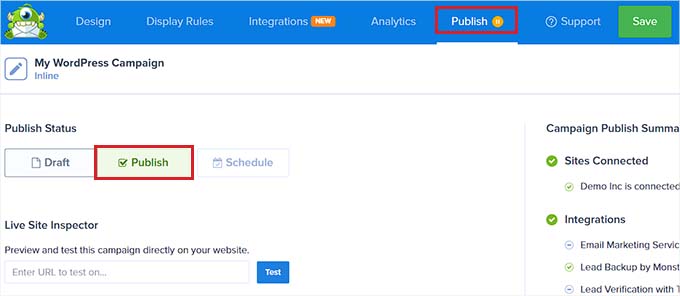
이제 웹사이트를 방문하여 동적 콘텐츠가 포함된 캠페인을 확인할 수 있습니다.
데모 웹사이트에서 본 모습입니다.
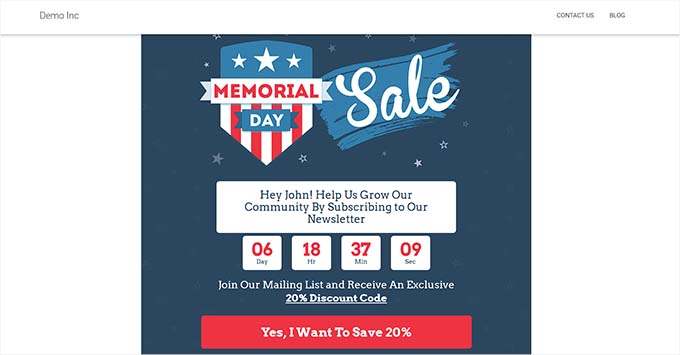
이 기사가 WordPress에서 동적 콘텐츠를 추가하는 방법을 배우는 데 도움이 되었기를 바랍니다. 또한 WordPress에서 동적 필드 채우기를 사용하여 양식을 자동으로 채우는 방법에 대한 자습서와 소기업을 위한 최고의 이메일 마케팅 서비스에 대한 최고의 선택을 보고 싶을 수도 있습니다.
이 기사가 마음에 드셨다면 WordPress 비디오 자습서용 YouTube 채널을 구독하십시오. 트위터와 페이스북에서도 우리를 찾을 수 있습니다.
